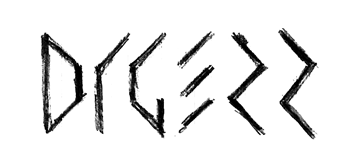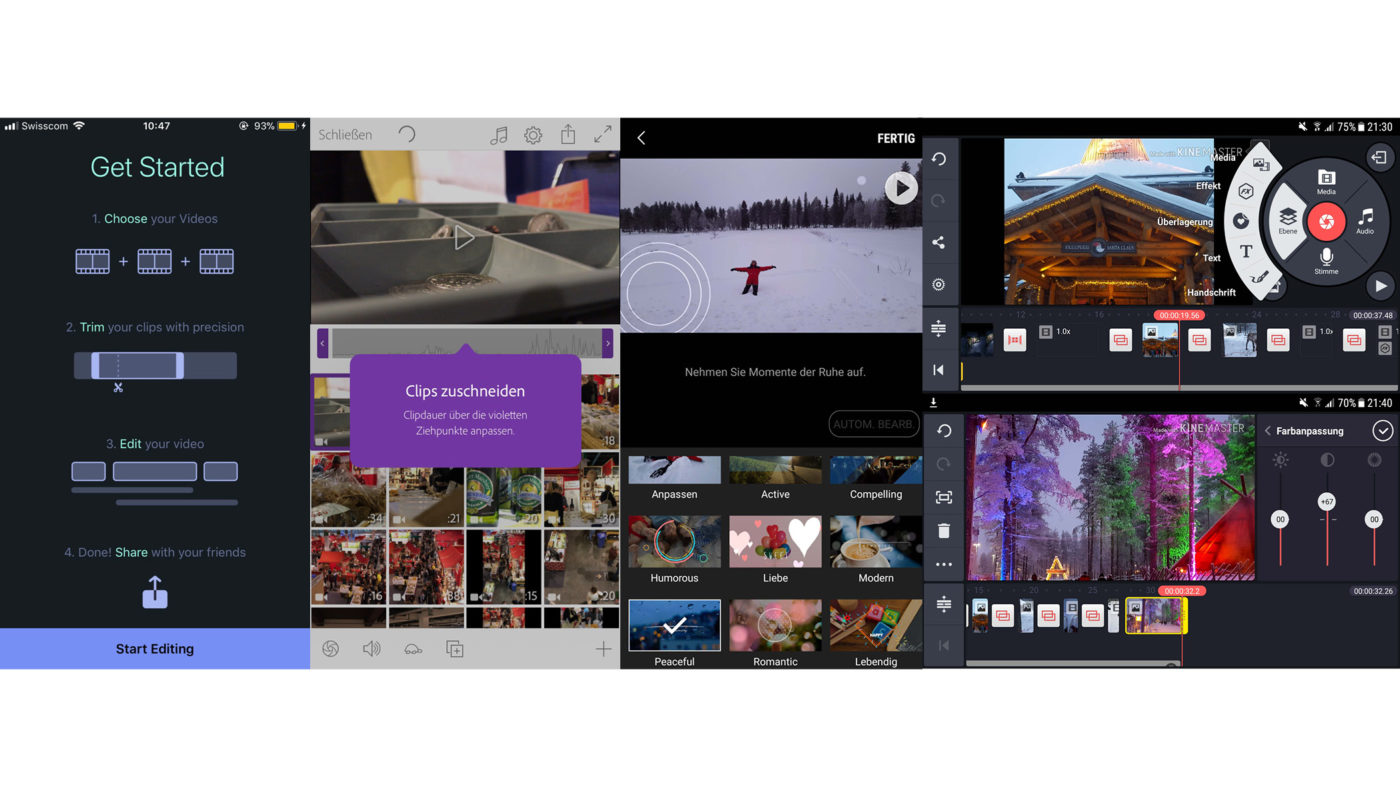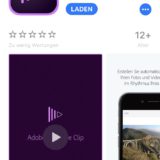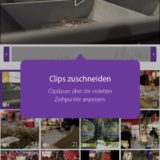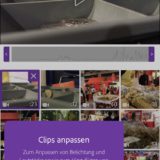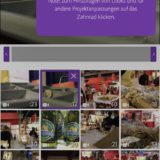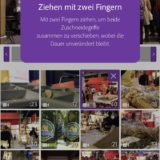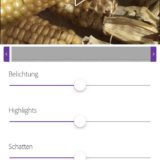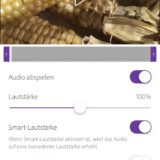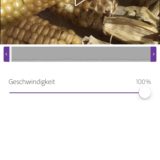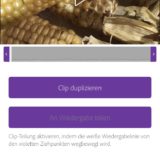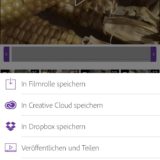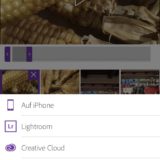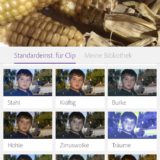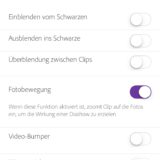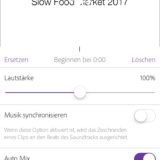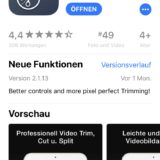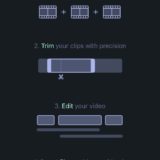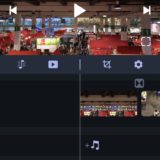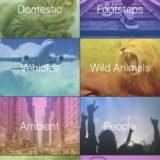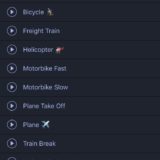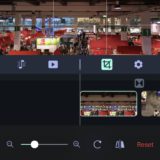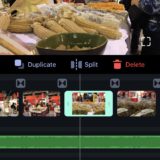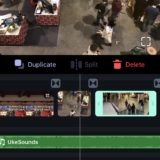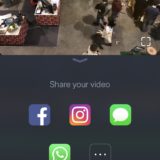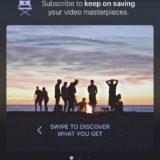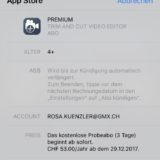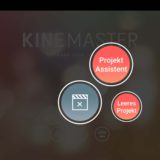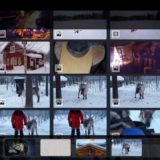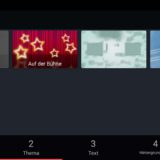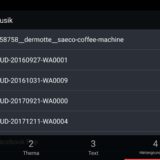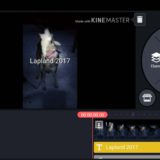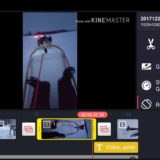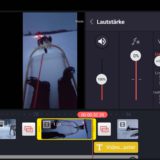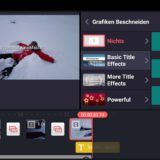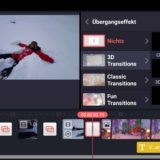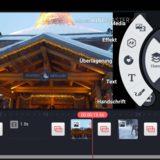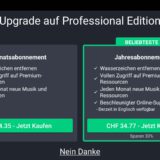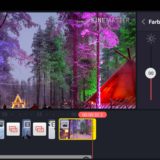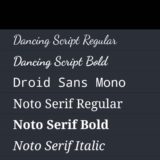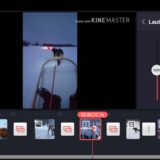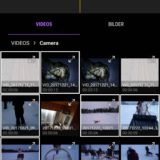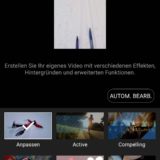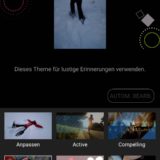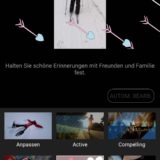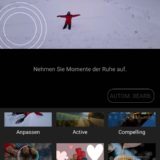VORBEREITUNG
Ist das überhaupt nötig? Nun ja, es ist sicherlich nicht schlecht, einige Dinge im Voraus abzuklären. Ist der Handyakku bei 100 Prozent, der Speicherplatz auch nach 30 Aufnahmen noch gewährleistet und hat man notfalls eine Powerbank griffbereit? Natürlich gibt es etliche Gadgets, welche qualitativ hochwertigere Tonaufnahmen und bessere Videoqualität bieten oder auch als Lichtquelle dienen. Mikrofone, Mini-LED-Leuchten oder auch Objektive kann man am Handy befestigen. Uns war es aber in erster Linie wichtig, ohne all diese Gadgets und Apps auszukommen. Denn man stelle sich folgende Situation vor:
Man befindet sich auf der italienischen Insel Elba im Mittelmeer und wird Zeuge eines Jahrhundertereignisses. Man möchte diesen Moment festhalten und zwar subito. Hat man sein Mobiltelefon zur Hand? JA. Hat man ein LED-Licht, ein Mikrofon oder Sonstiges zur Hand? NEIN.
Diese kurze Erzählung soll erklären, warum wir «nur» auf das Handy mit seinen Apps zurückgreifen wollen.
IPHONE
Im November habe ich, Rosa, am Slow Food Market in Zürich gearbeitet. Die perfekte Möglichkeit, einige Aufnahmen mit dem iPhone zu generieren und diese als Footage für mein Vorhaben zu verwenden. Im Folgenden stelle ich euch zwei Apps vor. Eines davon ist kostenpflichtig, das zweite ist gratis und im App-Store zum Download verfügbar.
KOSTENPFLICHTIGE APP – ADOBE PREMIERE CLIP
Wenn man im App Store den Begriff «Video Cutter» eingibt, wird man mit Apps überflutet. Nach der dreissigsten App habe ich aufgehört, mitzuzählen. Welches soll nun meinem Projekt dienen? Ich beginne von vorne. Neue Eingabe: Premiere Pro. Nun ja, die Adobe Creative Cloud und deren Programm kenne ich am besten. Mein erster Download ist die App von Adobe: Adobe Premiere Clip. Falls man die Adobe Creative Cloud nicht besitzt, ist die App kostenpflichtig. Ich kann mich mit meinen Login-Daten anmelden. Nun beginnt das Erkunden der App.
BENUTZUNG
Ich importiere alle meine Clips und wähle zwischen den Optionen: 1. Automatisch («Clip erstellt ein tolles Video genau im Rhythmus Ihres Soundtracks. Geschwindigkeit, Musik und Reihenfolge bestimmen Sie.») 2. Freiform («Manuell zuschneiden, sequenzieren und bearbeiten.») Für mich kommt Letzteres in Frage. Ich wähle es an und probiere nun das Interface aus. Die Handhabung ist ganz einfach.
- Ansicht im App Store
- Registrierung, Anmeldung
- Wahl des Projekttyps: 1. Automatisch und 2. Freiform
- Clips zuschneiden
- Clips anpassen
- Soundtrack und Projekt
- Anleitung wie das “Schneiden” funktioniert
- Belichtung, Hightlight und der Schatten können hier angepasst werden
- Alles rund um die Lautstärke und den Ton
- Anpassung der Geschwindigkeit
- Anwendung Clip dublizieren
- Optionen bei Fertigstellung des Videos
- Optionen um Video weiter zu bearbeiten
- Projekteinstellungen zu den Looks
- Übergang-Optionen
- Soundtrack Anpassung
RESULTAT
BEWERTUNG
POSTIV
- Die Handhabung ist simpel
- Man kann die Geschwindigkeit der einzelnen Clips anpassen
- Man kann die Audiospur der Clips entfernen
- Die Belichtung, Highlights und Schatten lassen sich manuell einstellen
- Man kann das Video an Premiere Pro CC senden und es auf dem Desktop weiter bearbeiten
NEGATIV
- Man kann nur auf die Sekunde genau schneiden
- Es lassen sich keine Bilder in die Videosequenz einfügen
- Quer und Hochformat lassen sich importieren. Jedoch kann man im Hochformat nicht zoomen und somit ist es in der Videosequenz unbrauchbar
- Ich konnte keine eigene Tonspur ohne den Laptop einbauen. Deswegen musste ich auf die Adobe Sound-Bibliothek zurückgreifen
FAZIT
Eine App zu bewerten ist schwierig, wenn man dieselbe Anwendung auch auf dem Desktop brauchen kann. Die Nachteile in der Bedienung der App überwiegen. Da ich die Benutzeroberfläche des Desktop kenne, fühlte ich mich in meinen Optionen eingeschränkt. Das Schneiden gelingt nicht präzise, zudem konnte ich keine Bilder in die Videosequenz einfügen, es gab keine Zoom-Funktion und auch auf meinen O-Ton musste ich verzichten. Die Liste ist lang und ich könnte noch etliche negative Punkte hinzufügen. Nichts desto trotz ist eine kurze Sequenz gelungen und ich konnte die Video-Datei exportieren. Ich denke, das Resultat spricht für sich.
GRATIS APP – VIDEO TRIM
Die zweite App, die ich gerne vorstellen möchte, nennt sich «Video Trim» von dem Entwickler Bending Spoons Apps IVS. Diese Auswahl habe ich nach dem Kriterium «Bewertung» getroffen. Die App besitzt 4.4 von 5 Sternen und beinhaltet 306 Bewertungen im App Store.
BENUTZUNG
Zuerst fügt man die ausgewählten Clips in die Sequenzen ein. Die einzige Option ist, diese Clips aneinanderzureihen und sie zu schneiden. Es gibt keine weiteren Möglichkeiten wie Zoomen oder Sonstiges. Auch hier lösche ich alle Clips in Hochformat aus meiner Reihenfolge heraus. Nun gehe ich einen Schritt weiter und gelange zum Bearbeitungsmodus. In diesem Schritt ist es möglich, in die Sequenzen zu zoomen. Deshalb möchte ich einen Schritt zurück, um meine Videos in Hochformat doch noch einzufügen. Leider gelingt mir dies nicht und ich lasse es sein. In diesem Modus kann ich die einzelnen Clips bearbeiten. Ich kann die Übergänge bestimmen, den Clip bei Bedarf zoomen, Musik oder eine neue Tonspur aufnehmen und Sound Effects einfügen. Was mir fehlt, ist das Color grading. Dafür gibt es leider keine Möglichkeit in dieser Anwendung.
- Auftritt im App Store
- Erklärung der ersten Schritte
- Interface
- Auswahl verschiedenster Sound Effects
- Beispiel aus der Auswahl der Sound Effects “Vehicles”
- Format der Clips kann hier abgeändert werden
- Regelung der Lautstärke
- Regelung der Geschwindigkeit
- Was mit dem Endprodukt gemacht werden kann
- Beim Versuch mein Video zum zweiten Mal zu speichern, erschien eine Kostenbarriere
- Kosten des Probeabos
RESULTAT
BEWERTUNG
POSITIV
- Palette an Sound Effects, die ich einfügen kann. (Lachen, Stimmen, Geräusche, etc.)
- Man kann die Hintergrundfarbe ändern
- Man kann selber eine Audiospur direkt via App aufnehmen und einfügen
- Das Format lässt sich bestimmen / verändern
- Die Zoomfunktion ist vorhanden
- Die Geschwindigkeit lässt sich regulieren
NEGATIV
- Beim bestimmen der Reihenfolge und der Länge der Clips ist der Übergang zwischen den Clips nicht fliessend. Für das Auge und die Vorstellungskraft entsteht hier ein unruhiges Bild.
- Kein Color grading möglich
- Ich konnte ein Video in meiner Camera Roll speichern, der zweite Versuch war kostenpflichtig
FAZIT
Wenn man den ersten Gratis-Versuch ausgenutzt hat, wird das Abo kostenpflichtig. Man kann jedoch ein 3 Tage Premium-Abo kostenlos lösen. Dieses wird kostenpflichtig, wenn man es innerhalb dieser drei Tage nicht wieder kündigt. Für ein Jahr zahlt man CHF 53.00. Auch bei dieser App ist man in der Benutzung teilweise eingeschränkt. Jedoch erreicht man durch das Hinzufügen mehrerer Tonspuren eine gewisse Tiefe im Video.
FAZIT BEIDER APPS
Im Vergleich der beiden Apps ist für mich die App «Video Trim» klar der Gewinner. Das Interface ist zwar nicht übersichtlicher, jedoch stehen dem Nutzer mehr Funktionen zur Verfügung. Ein Pluspunkt von Premiere Pro ist, dass ich den Rohschnitt mit dem iPhone machen kann und bei Bedarf auf die Desktopversion wechseln könnte. Da es aber in diesem Experiment um iPhone-Anwendungen geht, tendiere ich zur Gratis-App «Video Trim».
SAMSUNG GALAXY S6 (ANDROID)
Im Dezember reiste ich, Lorena, ins finnische Lapland. Mit einer Gruppe von ca. 50 Studenten konnten wir das Leben im Norden entdecken. Dabei filmte ich einige Ereignisse mit meinem Samsung Galaxy S6. Mit diesem Footage versuche ich nun, mit zwei verschiedenen Applikationen ein kleines Video zusammenzuschneiden. Da ich bei meiner Suche fast keine kostenpflichtigen Apps fand, stelle ich hier nun zwei kostenlose Versionen vor.
GRATIS APP – KINEMASTER
KineMaster wurde bereits 10 Millionen mal heruntergeladen und hat eine Bewertung von 4,4 im Playstore. Die Entwickler NextStreaming Corp. konnte mit ihrer App bereits 677’712 Bewertungen erzielen. Ich habe mich für diese App entschieden, da diese als Vorschlag beim Adobe Premiere Clip angezeigt wurde. Natürlich haben die Anzahl der Downloads und die Bewertungen meine Entscheidung beeinflusst.
BENUTZUNG
Im Querformat wird die App gestartet. Man kann einen Projektassistenten auswählen oder mit einem leeren Projekt beginnen. In diesem Beispiel startete ich den Projektassistenten. Danach wählte ich einige Clips aus Lapland aus und konnte beim nächsten Schritt zwischen vier verschiedenen Themen auswählen: Standard, auf der Bühne, Heiter oder Reisen. Ich wählte das Thema Standard und begann im nächsten Schritt, meine Texte für den Start und das Ende des Filmes zu definieren. Danach konnte ich aus der ganzen Palette für die Postproduction auswählen. Von Color grading, Audio und Effekten bis hin zu den Schriftarten.
- Start der Applikation KineMaster
- Projekt erstellen
- Alle gewünschten Clips auswählen
- Ein Thema für den Film aussuchen
- Hintergrundmusik aus eigener Bibliothek wählen
- Soundeffekte können heruntergeladen werden, müssen jedoch bezahlt werden
- Hier sieht man den Bearbeitungsmodus
- Video schneiden und Effekte hinzufügen
- Lautstärke ist ebenfalls regulierbar
- Falls ein Titel im Video gewünscht ist, kann man dies hier hinzufügen
- Die Bearbeitungspalette von KineMaster
- Vorteile für ein Upgrade
- Farbanpassung ist ebenfalls möglich mit dieser App
- Schriftart ändern
- Das vorhandene Audio kann individuell geändert werden
RESULTAT
BEWERTUNG
POSITIV
- Schönes Design
- Color grading verfügbar
- Audiospur kann mit Keyframes angepasst werden
- Farbeffekte vorhanden
- Zeitlänge kann auch unter einer Sekunde genau geschnitten werden
- Viele Möglichkeiten wie die Übergange, Credits, Audio, Schnitt, Farbe, etc. daher kommen sollen, da eigentlich alles genau bearbeitet werden kann
NEGATIV
- Nur im Querformat bedienbar
- Wasserzeichen
- Evtl. eine zu grosse Auswahl an Möglichkeiten, deshalb etwas unübersichtlich
- Themenauswahl etwas unnötig
- Keine Audiobibliothek von KineMaster vorhanden
FAZIT
Die App hat mich sehr erstaunt. Ich wusste nicht, dass es eine Anwendung gibt, die ein so grosses Angebot an Bearbeitungsmöglichkeiten hat. Mein Highlight war, eine menschliche Stimme mit Keyframes leise zu machen. Bilder und Übergänge konnten gut animiert werden und die Farben können mit Bearbeitung besser zur Geltung gebracht werden. Was mich etwas gestört hat, ist die Bedienung im Querformat.
GRATIS APP – MOVIE MAKER (SAMSUNG)
Eine kostenlose Video Editing Applikation für ein Samsung Smartphone ist der Movie Maker, welcher von Samsung entwickelt wurde. Da es naheliegend ist, mit einem Smartphone von Samsung die Anwendung vom gleichen Hersteller zu testen, habe mich für diese App entschieden.
BENUTZUNG
Um die App zu starten, muss zuerst ein neues Projekt erstellt werden. Dabei importiere ich alle Clips, welche ich bearbeiten möchte. Im nächsten Schritt kann zwischen verschiedenen Emotionen gewählt werden, wie das Video automatisch mit Musik, Effekte und andere Funktionen geschmückt werden kann. Dabei kann ich acht Emotionen wählen, unter anderem Active, Humorous, Love und Peaceful. Wenn ich keinen Effekt benutzen möchte, kann ich die Auswahl überspringen und mein Video zuschneiden. Ich kann nun selbst über Effekte, Tempo, Text, Lautstärke und Schnitt entscheiden.
- Ansicht des Startbildschirms von Movie Maker
- Alle Clips auswählen
- Videoclips anpassen
- Active Effekt ausgewählt
- Humurous Effekt ausgewählt
- Liebe Effekt ausgewählt
- Peaceful Effekt ausgewählt
RESULTAT
BEWERTUNG
POSITIV
- Eine Erklärung gibt es gleich am Anfang des jeweiligen Schrittes
- Gibt Vorschläge an Video-Stimmung
- Die Zoomfunktion ist vorhanden
- Das Format lässt sich ändern
- Videogeschwindigkeit kann angepasst werden
- Effekte können hinzugefügt werden
- Texte in Video integrierbar
- Fotos und Audio auf Smartphone können ebenfalls im Video eingebunden werden
- Hintergründe für Start und Credits möglich
- Übergange können aus einer Auswahl gewählt werden
NEGATIV
- Man kann nur auf Sekunden genau schneiden
- Kein Color grading verfügbar
- Tonspur der Videos nicht veränderbar
- Nur eine zusätzlich Audiospur, z.B. für Musik, kann hinzugefügt werden, nicht mehrere
FAZIT
Die App ist eine gute Grundlagen. Die Effekte sind nicht weltbewegend, aber für kleine Bearbeitungsschritte, wie Schnitt, Credits und Musik hinzufügen, ist die App praktisch. Man darf natürlich nicht zu viel erwarten, denn die Effekte und Übergange sind alle etwas billig und die App wäre bezüglich des Color grading und der Audiospuren ausbaubar.
FAZIT BEIDER APPS
Für mich ist KineMaster der klare Favorit. Da ich mir eine grosse Auswahl an Bearbeitungsmöglichkeiten gewohnt bin, schneidet für mich diese Applikation besser ab. Klar ist die App für Anfänger etwas komplex, jedoch können einige Bearbeitungsschritte übersprungen werden. Für Anfänger ist eine App wie Movie-Maker sicher ein guter Start, um Videos zusammenzufügen und einen ganzen Film zusammenzustellen.
ZUM SCHLUSS
So kommen wir zum Schluss, dass sich der Begriff Videojournalismus etablieren wird. Er wird an Bedeutung und Relevanz gewinnen. Doch wenn es darum geht, ein Video fertigzustellen, legt man sich mit dem Smartphone einige Steine in den Weg. Es braucht auf jeden Fall viel Geduld, mit den Fingern auf dem kleinen Screen ein Projekt fertigzustellen. Es ist aber auf jeden Fall machbar.
(ae)